Come condividere XP con Win7: una guida completa alla condivisione di file tra sistemi
Nell'ambiente odierno in cui coesistono più sistemi, la condivisione di file tra Windows XP e Windows 7 è ancora una necessità per molti utenti. Questo articolo analizzerà in dettaglio i passaggi, i problemi comuni e le soluzioni per la condivisione tra sistemi e allegherà i dati sugli argomenti tecnologici più importanti negli ultimi 10 giorni come riferimento.
Rubrica:
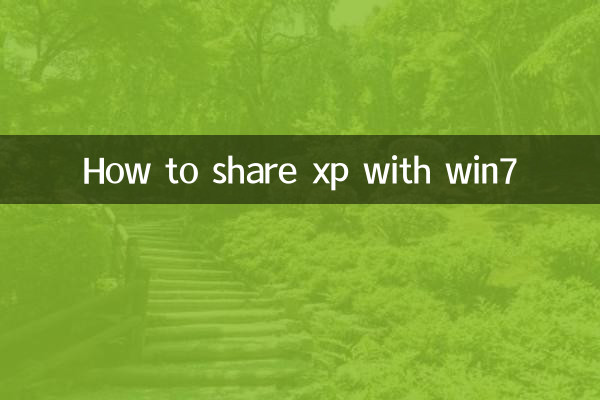
1. Preparativi prima della condivisione
2. Passaggi per impostare le cartelle condivise
3. Configurazione del firewall e dei permessi
4. Soluzioni a problemi comuni
5. Dati recenti sui temi tecnologici più importanti
1. Preparativi prima della condivisione
• Assicurarsi che entrambi i computer siano sulla stessa LAN
• Verificare che il rilevamento della rete e la condivisione dei file siano attivati
• Registrare o impostare nomi utente e password per entrambi i computer
| Progetto | Requisiti di Windows XP | Requisiti di Windows 7 |
|---|---|---|
| Versione del sistema | SP3 e versioni successive | Tutte le versioni |
| protocollo di rete | NetBIOS deve essere abilitato | Supporta SMB per impostazione predefinita |
| Nome del gruppo di lavoro | Si consiglia di unificarlo come GRUPPO DI LAVORO | Si consiglia di unificarlo come GRUPPO DI LAVORO |
2. Passaggi per impostare le cartelle condivise
1.Impostato sul lato Win7:
• Fare clic con il tasto destro sulla cartella → selezionare "Condividi" → utenti specifici
• Aggiungi "Tutti" o specifica l'utente → Imposta i permessi di lettura e scrittura
2.Accesso dal lato XP:
• Aprire "Risorse di rete" → Visualizza i computer del gruppo di lavoro
• Inserire l'indirizzo IP di Win7 (es. \192.168.1.100)
• Inserisci il tuo nome utente e password Win7
| Operazione | Lato Win7 | Lato XP |
|---|---|---|
| Verifica dell'account | È richiesta la password | Obbligatorio per inserire le credenziali corrispondenti |
| accordo di condivisione | PMI 2.0 | Richiede SMB 1.0 abilitato |
3. Configurazione del firewall e dei permessi
• Consentire la "Condivisione di file e stampanti" nel firewall Win7
• XP deve disattivare la condivisione semplice dei file (Strumenti → Opzioni cartella → Visualizza)
• Se ricevi errori di autorizzazione, prova a:
- Aggiungi utenti sia nelle autorizzazioni di condivisione che nelle autorizzazioni di sicurezza di Win7
- Abilita l'autenticazione NTLMv2 nel registro XP (è necessario modificare HKEY_LOCAL_MACHINESYSTEMCurrentControlSetControlLsa)
4. Soluzioni a problemi comuni
| Fenomeno problematico | soluzione |
|---|---|
| Messaggio "Impossibile accedere al percorso di rete" | Controlla le impostazioni del firewall e lo stato di rilevamento della rete di entrambi i computer |
| Richiesta ripetuta password | Assicurati che l'account Win7 abbia una password impostata e che le credenziali immesse per XP corrispondano |
| L'elenco delle condivisioni è vuoto | Inserisci manualmente l'indirizzo \IP per accedere dal lato XP |
5. Argomenti recenti legati alla tecnologia (ultimi 10 giorni)
| Classifica | argomento | indice di calore |
|---|---|---|
| 1 | Contenuto dell'aggiornamento di Windows 11 24H2 esposto | 9.2/10 |
| 2 | Standard di prestazioni per l'hardware del PC AI | 8,7/10 |
| 3 | Avviso tempestivo delle vulnerabilità della sicurezza nei vecchi sistemi | 8,5/10 |
| 4 | Confronto di strumenti di trasferimento file multipiattaforma | 7,9/10 |
| 5 | Guida all'acquisto di apparecchiature NAS di livello aziendale | 7,6/10 |
Cose da notare:
1. Microsoft ha interrotto gli aggiornamenti di sicurezza per XP e ne consiglia l'uso in reti isolate
2. Per la condivisione di dati importanti, si consiglia di utilizzare strumenti di crittografia di terze parti
3. Se hai bisogno di condividere tra sistemi per un lungo periodo, puoi prendere in considerazione la configurazione di un server FTP o l'utilizzo del trasferimento di archiviazione nel cloud.
Attraverso i passaggi precedenti, la maggior parte degli utenti può stabilire con successo una connessione condivisa tra XP e Win7. Per soluzioni più complesse a livello aziendale, si consiglia di consultare un team di supporto IT professionale.

Controlla i dettagli
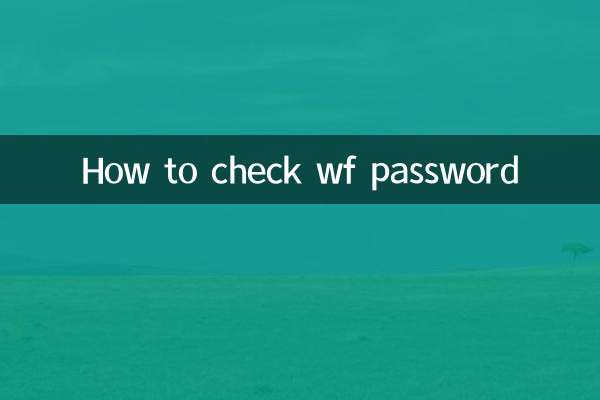
Controlla i dettagli